电脑windows未能启动解决方法是什么?windows启动问题解决步骤有哪些?
- 百科大全
- 2024-12-13
- 26
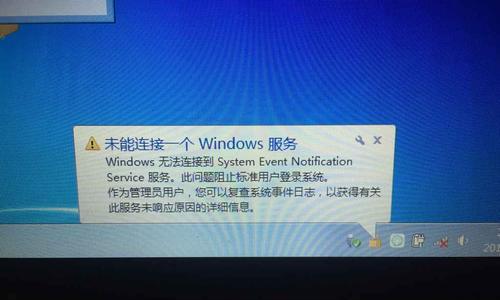
对于大多数人来说,电脑是生活中不可或缺的工具。然而,有时我们可能会遇到电脑无法启动的问题,尤其是Windows系统。这不仅令人沮丧,还可能给日常工作和学习带来困扰。本文...
对于大多数人来说,电脑是生活中不可或缺的工具。然而,有时我们可能会遇到电脑无法启动的问题,尤其是Windows系统。这不仅令人沮丧,还可能给日常工作和学习带来困扰。本文将为您介绍一些解决电脑Windows启动问题的有效方法,帮助您在困扰中迅速找到解决方案。
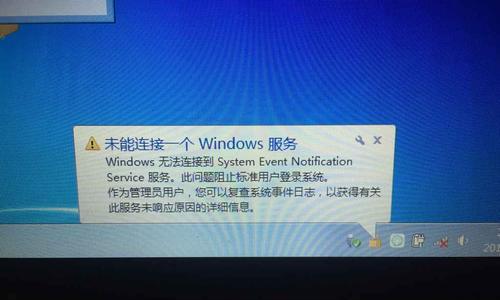
1.确认硬件连接是否正常

检查电脑的硬件连接是否完好无损,包括电源线、显示器、键盘、鼠标等。确保所有设备都连接牢固,并且没有松动或脱落。
2.检查电源是否供电
确保电源插头已正确连接,并且电源开关已打开。可以尝试插拔电源线,或者用其他设备测试该插座是否正常供电。

3.关闭并重启电脑
有时,电脑出现启动问题可能只是临时的故障。尝试按住电源键长按几秒钟,直到电脑关机,然后再次按下电源键启动电脑。
4.检查启动设备顺序
进入BIOS设置界面,检查启动设备顺序是否正确。确保硬盘作为首选启动设备,并且没有其他无关的设备被选中。
5.使用安全模式启动
尝试使用安全模式启动电脑。在开机时连续按下F8键,选择“安全模式”启动。如果能够正常进入系统,可能是某个软件或驱动程序导致启动问题。
6.运行系统修复工具
Windows系统自带了一些修复工具,如系统还原、系统文件检查器等。可以尝试使用这些工具来修复启动问题。
7.恢复到最近一次正常使用的配置
如果最近一次的配置更改导致了启动问题,可以尝试恢复到上一个正常使用的配置。在安全模式下运行“系统还原”来进行操作。
8.检查磁盘错误
使用磁盘错误检查工具来扫描并修复可能存在的硬盘错误。可以在命令提示符下运行“chkdsk”命令来进行磁盘检查。
9.更新驱动程序和系统补丁
有时,过时的驱动程序或系统补丁会导致启动问题。通过Windows更新或官方网站下载最新的驱动程序和系统补丁,进行更新并重启电脑。
10.禁用不必要的启动项和服务
一些自启动的程序和服务可能会导致启动问题。通过任务管理器或第三方工具禁用不必要的启动项和服务,以解决启动问题。
11.修复引导记录
使用Windows安装盘或USB启动盘进入修复环境,运行“bootrec”命令来修复引导记录,解决引导问题。
12.重新安装操作系统
如果以上方法都无效,可以考虑重新安装操作系统。备份重要文件后,使用安装介质进行全新安装,以解决较为严重的启动问题。
13.寻求专业帮助
如果您对电脑和操作系统不够了解,或者尝试了多种方法仍无法解决启动问题,建议寻求专业的电脑维修人员的帮助。
14.预防措施:定期备份重要数据
为避免数据丢失和启动问题对工作和学习的影响,建议定期备份重要的文件和数据,以防止突发的启动故障带来的损失。
15.Windows启动问题有很多可能的原因,但通常可以通过排除故障和尝试不同的解决方法来解决。希望本文提供的方法能够帮助您解决电脑无法启动的问题,让您重新享受顺畅的电脑使用体验。
本文链接:https://www.taoanxin.com/article-6136-1.html

